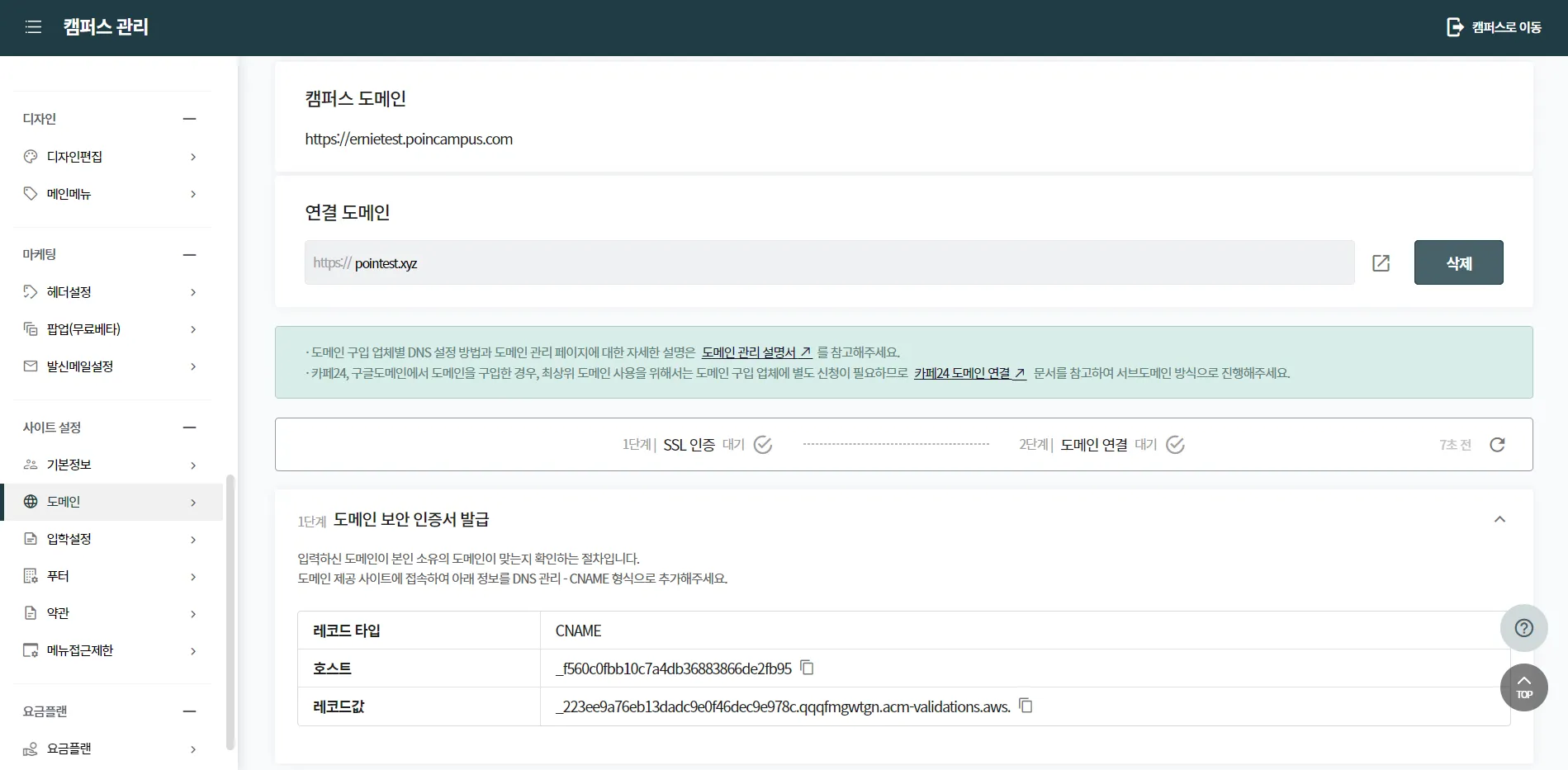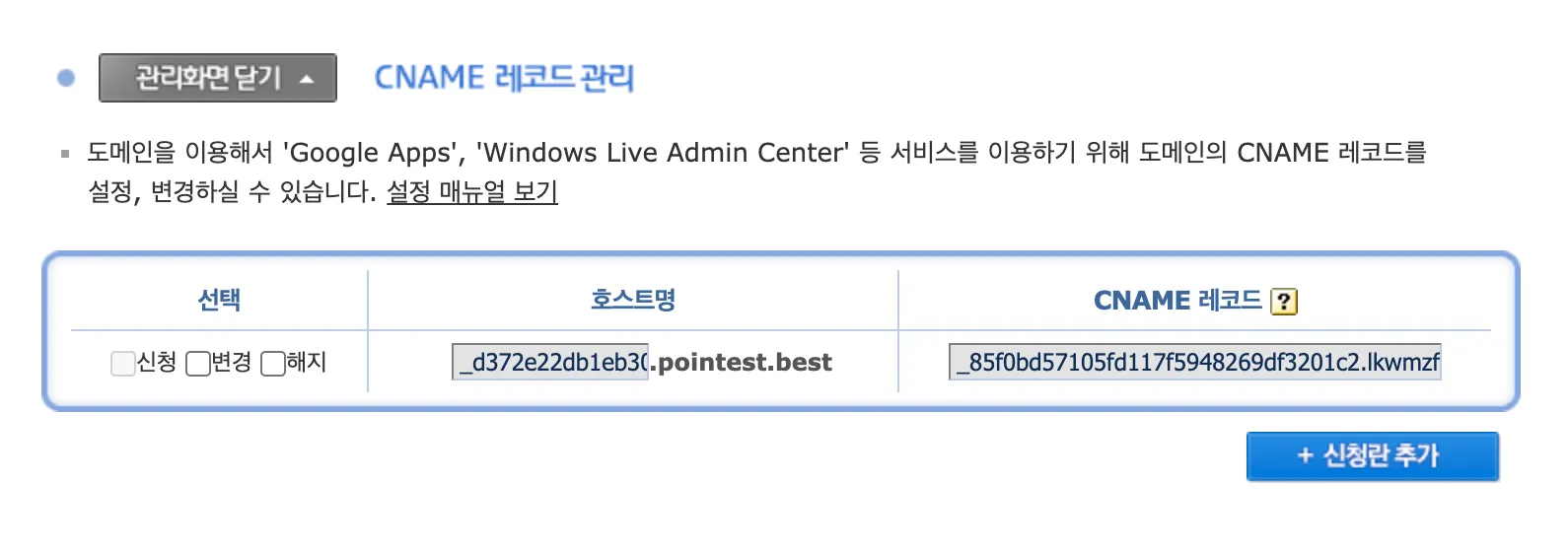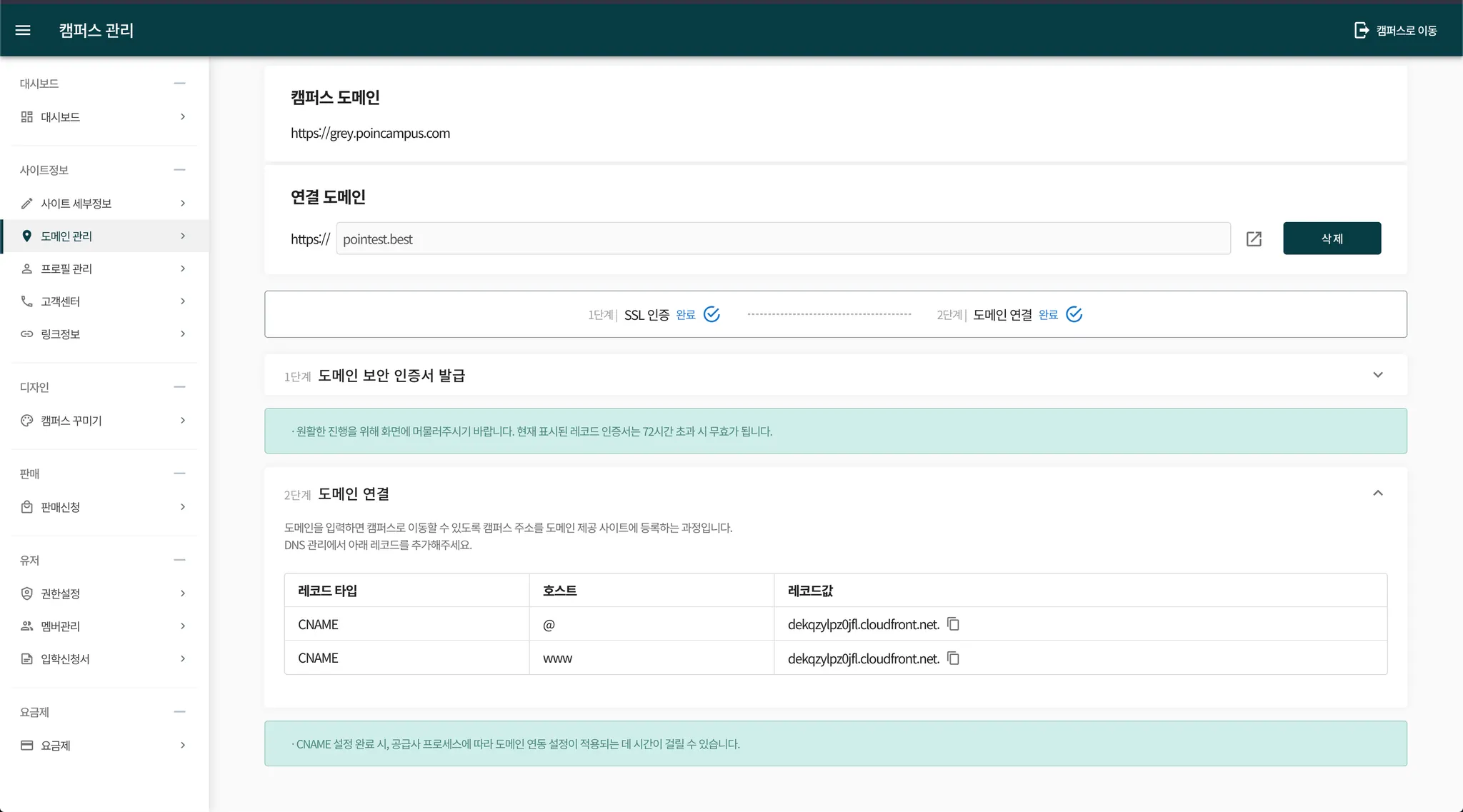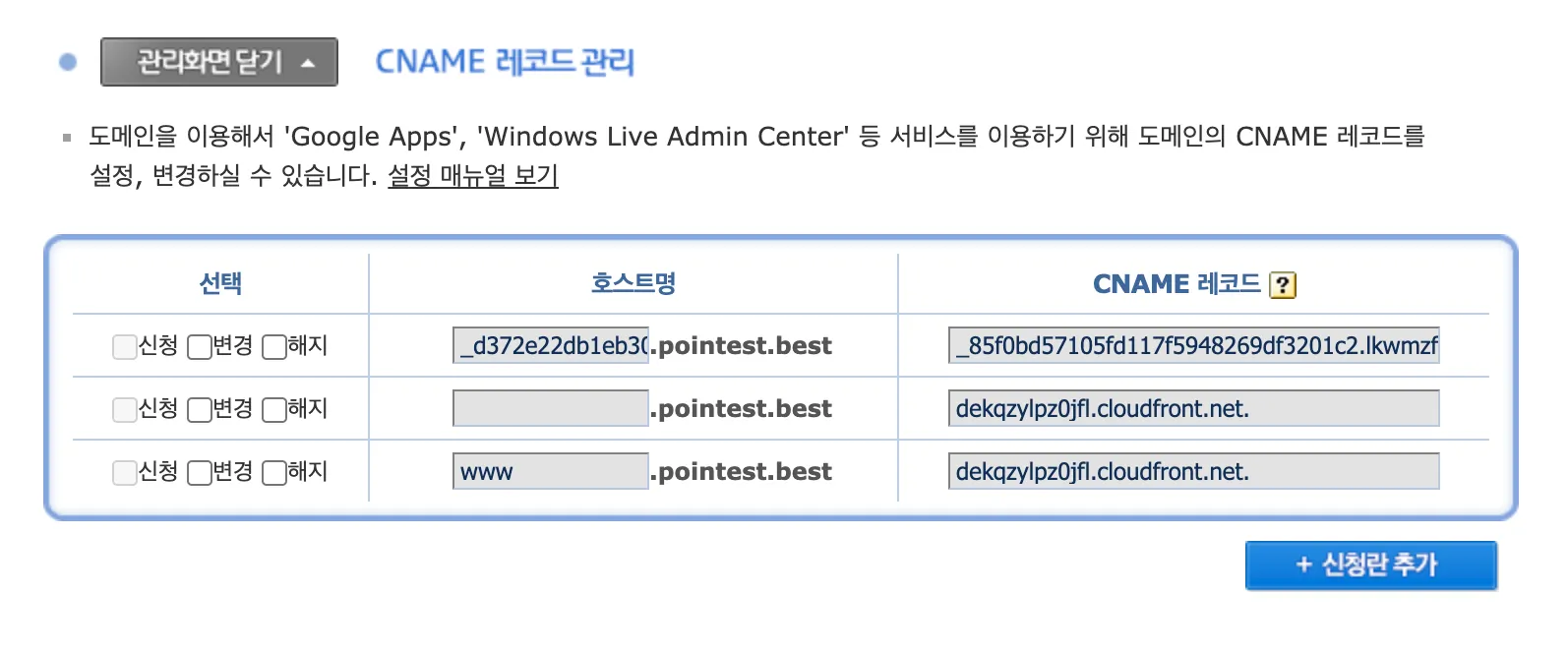1. https://xxx.poincampus.com (나의 캠퍼스) 으로 접속합니다.
2. 캠퍼스 관리 > 사이트 설정 > 도메인을 클릭해 주세요.
3. 기존 https://xxx.poincampus.com (캠퍼스 도메인) 대신 사용할 도메인 주소를 최상위 도메인 혹은 서브 도메인에 입력 후, 추가 버튼 클릭하면 도메인 연결 진행 과정이 시작됩니다.
1단계) 도메인 보안 인증서 발급
사이트 소유 여부 확인 및 사이트 보안을 위한 보안인증서(SSL)를 추가하는 과정입니다.
1.
후이즈 사이트 > 로그인 > 도메인 > 도메인 활용 / 부가 서비스 > 네임서버 고급설정을 클릭하면 네임서버 고급설정 페이지로 이동합니다.
2.
네임서버 고급설정 바로가기> 를 클릭합니다.
3.
연결하고자 하는 내 도메인을 선택하고 네임서버 고급설정을 클릭합니다.
4.
후이즈 화면 (4) CNAME 레코드 관리에서 호스트명, CNAME 레코드 → 캠퍼스 도메인 설정 화면(1단계)에 나와 있는 호스트, 레코드 값을 차례대로 복사하여 붙여 넣습니다.
캠퍼스 도메인 설정 (1단계) 화면
후이즈 DNS 화면
•
설정 완료 후, 화면에서 잠시 대기하시면 도메인 소유 여부를 확인하여 1단계가 완료 처리 되고, 2단계 진행이 활성화 됩니다.
1단계를 72시간 내에 완료하지 못하면 보안 인증서가 폐기되어 다시 진행해야 합니다. 해당 화면에 머물러 있어야 CNAME 등록 여부를 확인할 수 있습니다. 원활한 진행을 위해 화면에서 머물면서 진행해주세요.
2단계) 도메인 연결
캠퍼스에 실제 도메인을 연결하는 과정입니다.
1.
해당 도메인 후이즈 네임서버 고급설정 페이지에서 CNAME을 추가합니다.
2.
호스트명, CNAME 레코드 → 캠퍼스 도메인 설정 화면(2단계)에 나와 있는 호스트, 레코드 값을 차례대로 복사하여 붙여 넣습니다.
a.
호스트 @와 WWW에 대한 각각의 레코드 값을 추가해야 합니다!
캠퍼스 도메인 설정 (2단계) 화면
후이즈 DNS 화면
•
설정 완료 후, 화면에서 잠시 대기하시면 도메인 연결 여부를 확인하여 2단계가 완료 처리 되고, 연결한 도메인 주소로 접속이 가능합니다.
DNS 공급업체의 프로세스에 따라서 도메인 연결이 적용되는데 시간이 걸릴 수 있습니다.